Er zijn veel van desktoprecorders die tegenwoordig op de markt worden aangeboden. Ze kunnen u echter niet allemaal de magische prestaties en output geven die u verwacht. Om je te helpen de perfecte recorder te vinden voor elk type platform dat je moet vastleggen, hebben we niet één maar acht meest verbazingwekkende tools verzameld die je aan je lijst kunt toevoegen voor try-outs. Samen met hun mooie eigenschappen zijn er voor- en nadelen aan het geven van een transparante recensie om naar te verwijzen.
| Software | Platform | Best voor |
|---|---|---|
| AVAide-schermrecorder | Windows, Mac | Game-opname, schermopname en audio-opname met hoge kwaliteit. |
| Flashback Express | Windows, Linux | Spel vastleggen. |
| IJsrecorder | Mac, Windows en Android | Schermopname met hoge kwaliteit. |
Deel 1. 8 Beste online en offline recorders voor desktop en Mac
1. AVAide-schermrecorder
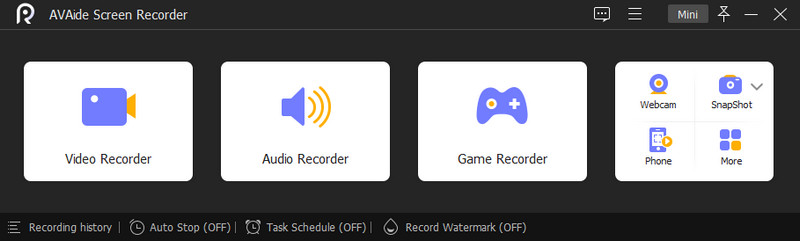
AVAide-schermrecorder is niet alleen de beste desktop-schermrecorder, maar het is ook meer dan dat, want het geeft de beste service bij het opnemen van audio, iPhone, game, webcam en vensters. Bovendien is het de tool die royaal alle mooie functies biedt, zoals het verbeteren van video, geluid en microfoon, samen met het maken van beeld-in-beeld-video. Niet alleen dat, want AVAide Screen Reorder geeft gebruikers ook de vrijheid om hun sneltoetsen aan te passen en te laten taggen samen met de aanpassingen die ze kunnen doen met hun outputs, waarin ze vrij zijn om te trimmen, ondertitels en tekeningen toe te voegen en een slow-motion video te maken uit hen.
Pluspunten
Aanpasbare voorinstellingen en uitgangen.
Het is compatibel met Windows en Mac.
Het heeft een gebruiksvriendelijke interface.
Het is een boordevol software met functies.
De procedure voor het opnemen is zo soepel.
Geen watermerk, zelfs niet tijdens de gratis proefversie.
Met deze desktoprecorder kunt u taken plannen.
Geen tijdslimiet op de opname.
nadelen
Het is geen volledig gratis tool.
2. Flashback Express

Flashback Express is software die je screencasts opneemt terwijl je een voice-over hebt bij je opname. Bovendien wordt Flashback Express, net als de AVAide, geleverd met een screenshot-functie en videobewerkingstools, waardoor je een niet-watermerkuitvoer hebt. Het lijkt er echter op dat de kracht ervan niet wordt ervaren door de Mac-gebruiker, want het werkt alleen met Windows en Linux OS.
Pluspunten
Het heeft een gratis versie.
Onbeperkte tijd van schermopname.
Geen watermerk op de uitgangen.
Het geeft bewerkingstools.
nadelen
Deze desktop opnamesoftware ondersteunt geen Mac.
Het is geen volledig gratis tool.
De bewerkingstools zijn alleen beschikbaar in de Premium-versie.
3. IJsschermrecorder
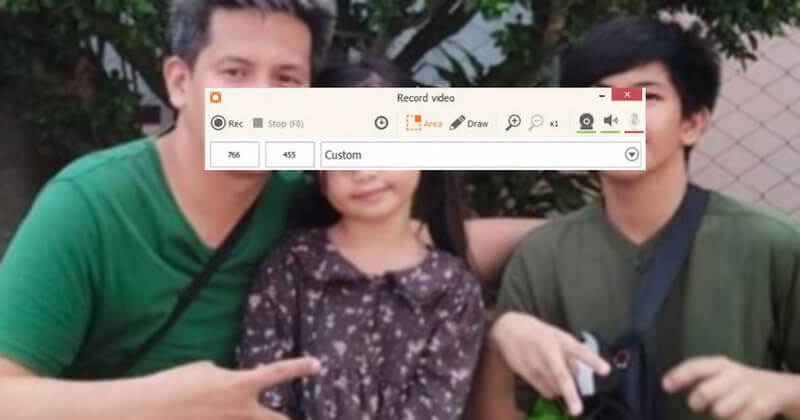
Deze Icecream Screen Recorder is de volgende op de lijst, die zijn best doet op Android, Mac en Windows. Met de softwareversie kun je je screencast opnemen van videozelfstudies, live video's, videogesprekken en de film die je op internet hebt gevonden. Bovendien wordt het geleverd met een eenvoudige interface die wordt weergegeven met een kleurrijk display. Afgezien daarvan is het bij uitstek geschikt voor HD-schermopname, wat een van de voordelen is die deze desktopvideorecorder ooit heeft gehad.
Pluspunten
Overtuigende kwaliteit is schermopname.
Wordt geleverd met een gratis versie.
Wordt geleverd met een webcam, webinar, scherm en audiorecorders.
nadelen
De gratis versie heeft minimale functies.
Het ondersteunt beperkte codecs.
4. ApowerREC
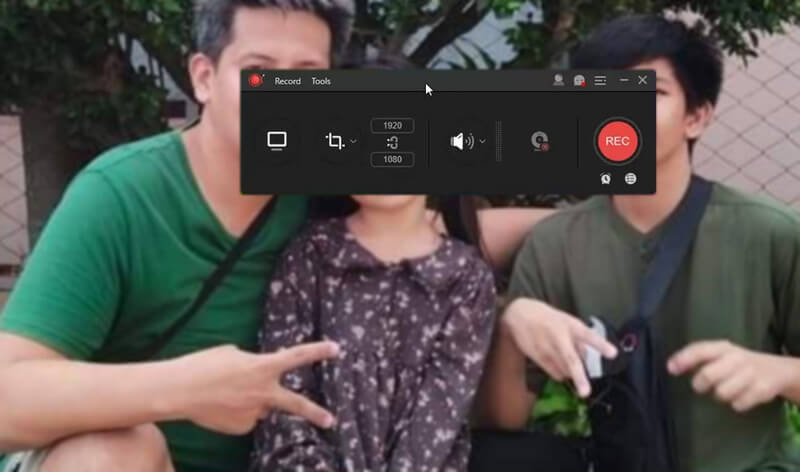
ApowerREC is een van die tools die uitstekend podcasts, video's en oproepen opnemen op je desktopscherm. Op dezelfde manier ondersteunt het ook webcamopname, waarmee u een beeld-in-beeld-effect kunt maken en de annotaties zoals teksten, pijlen en markeringen die u aan de video kunt toevoegen.
Pluspunten
Het heeft een gemakkelijk te begrijpen interface.
Het registreert het opgenomen bestand direct online.
Automatisch opnemen mogelijk.
nadelen
De CPU-vereiste is hoger dan die van de andere.
5. Ezvid
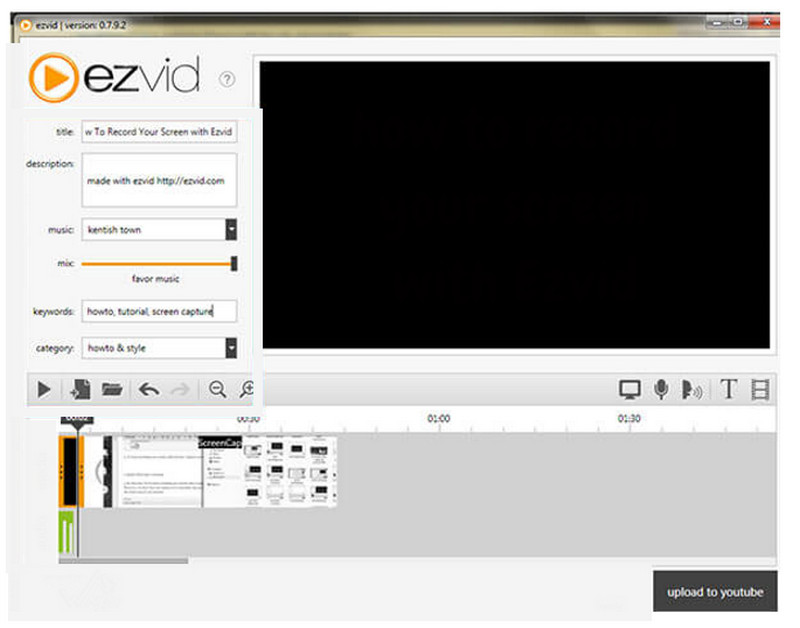
Ezvid is een van de beste tools om Windows 10-desktops op te nemen. Daarnaast staat het ook als een van de beroemde video-editors online. Het heeft een widget die altijd op het scherm aanwezig is tijdens het opnemen, waardoor het er productiever uitziet. Aan de andere kant is het ook de reden waarom andere gebruikers geïrriteerd raken. Desalniettemin is het nog steeds een van de beste keuzes voor iedereen met een schermopnametaak.
Pluspunten
Wordt geleverd met meerdere opstellingskeuzes.
Doordrenkt met videobewerkingstools.
Beschikbaar.
nadelen
Het is soms verrukkelijk.
Het proces van exporteren kost tijd.
6. Screenapp.io
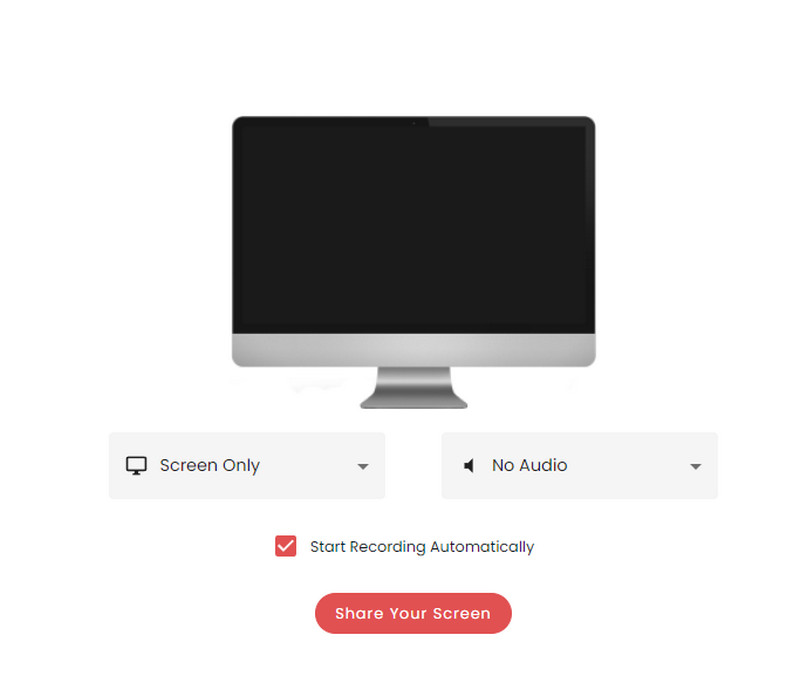
Een andere online tool die direct uw bureaubladscherm opneemt, is deze Screenapp.io. Het is de tool die is uitgerust met een opslagoplossing, samen met de snelle opnamemogelijkheid om het scherm op te nemen met audio-, webcam- en microfoonselecties. Bovendien kunt u met deze desktoprecorder kiezen uit de inhoud van uw scherm, inclusief de geopende vensters. Desondanks kunnen gebruikers het voorrecht hebben om onbeperkt op te nemen, opgenomen video's in te korten en gratis mappen te maken.
Pluspunten
Gebruik het zelfs zonder registratie.
Beschikbaar.
Het is gemakkelijk te gebruiken.
nadelen
Het heeft minimale bewerkingsfuncties.
Het heeft geen cloudopslag.
7. Weefgetouw
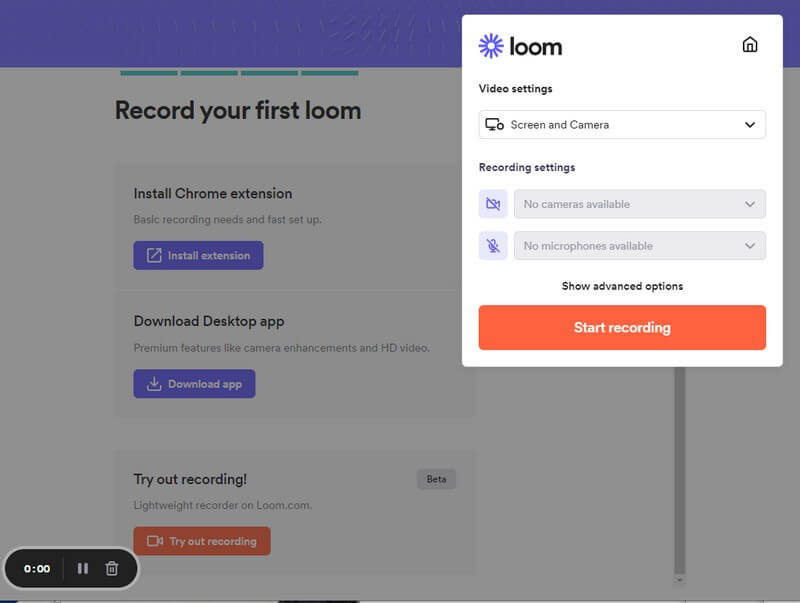
Als u op zoek bent naar een online tool die rijk is aan functies, dan is Loom wat u nodig heeft. Deze webgebaseerde tool geeft alles als het gaat om schermopname. Het kan de link van uw opgenomen bestand gemakkelijk met uw vrienden delen. Bovendien? Met deze desktop-schermrecorder kunt u uw opnamen ook bewerken totdat u een uitvoer van professionele kwaliteit bereikt.
Pluspunten
Het meldt uitzicht.
Het heeft een snelle procedure in de opname.
Mogelijkheid om video-opnames te delen.
nadelen
De gratis versie beperkt de opname tot 5 minuten.
Het blijft soms zelfs met een sterk net achter.
8. QuickTime-speler
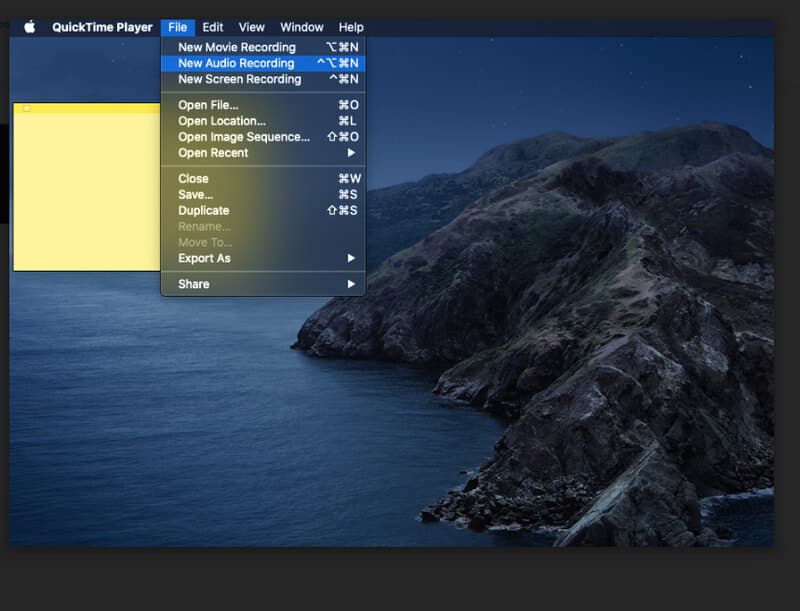
Last but not least is de QuickTime Player. QuickTime Player is de standaard mediaspeler voor Mac. Afgezien daarvan kan deze software videobestanden converteren naar andere videoformaten en recorders, zoals schermen, audio en film. Een gebruiker moet zich abonneren op de Pro-versie voor de bewerkingsfuncties en genieten van de extra functies daar. We kunnen echter nog steeds niet volledig erkennen dat we een desktoprecorder zijn op Windows, omdat de recorders ervan alleen goed werken op de Mac-versie.
Pluspunten
Ingebouwde software voor Mac.
Flexibel.
Makkelijk te navigeren.
Het is gratis.
nadelen
Het produceert alleen MOV-video's.
Alleen voor Mac.


![]() AVAide-schermrecorder
AVAide-schermrecorder
Opnamescherm, audio, webcam, gameplay, online vergaderingen, evenals iPhone/Android-scherm op uw computer.
Deel 2. Bonus: efficiënt opnemen van bureaubladscherm
Dit bonusgedeelte laat je zien hoe desktopsoftware schermen efficiënt kan opnemen. Hier zijn de eenvoudige richtlijnen voor een meest praktische luxe ervaring!
- Geniet van de meest flexibele opnames van het beste.
- Produceer in een oogwenk Hollywood-achtige videoresultaten.
- Met een ruisonderdrukkende microfoon voor spraakopname.
- Produceer uw video- en audio-opnames in verschillende formaten.
Stap 1Download deze beste desktopschermrecorder op uw computerapparaat. Open het vervolgens om de taak te starten.
Stap 2Kies een recorder die het beste bij uw missie past. Om de andere opnametools te zien, klik op Meer.
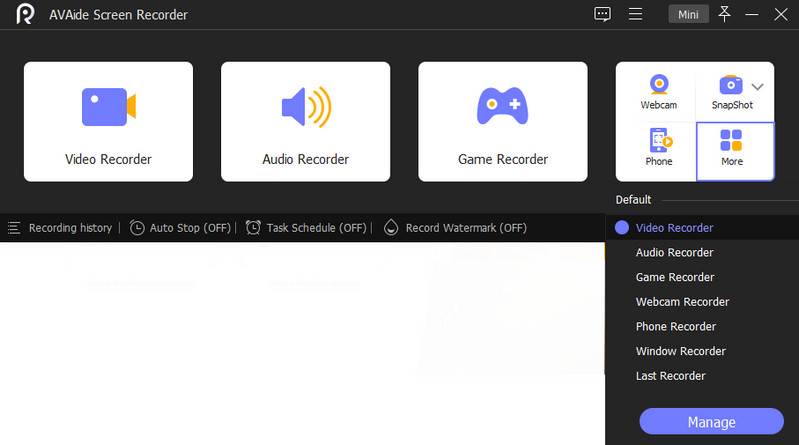
Stap 3Als u uw bureaubladscherm wilt opnemen, klikt u op de videorecorder. Navigeer vervolgens om de . aan te passen Weergave, Systeemgeluid, en microfoon op de instellingenpagina. Druk daarna op de REC knop om de opname te starten.
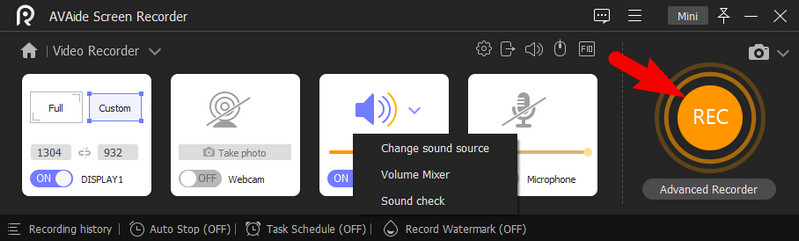
Als u klaar bent met opnemen, klikt u op de Hou op knop uit de zwevende balk. Klik vervolgens op de Exporteren om het opgenomen bestand op uw computer op te slaan.
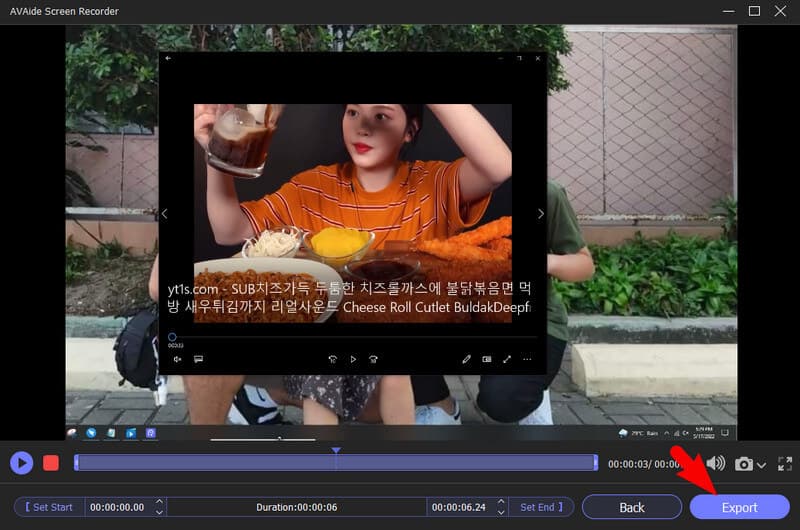
Deel 3. Vragen die vaak worden gesteld over desktoprecorders
Wat is de beste desktop-audiorecorder om filmnummers op te nemen?
AVAide Screen Recorder is de beste scherm- en audiorecorder die u kunt gebruiken om het nummer van uw favoriete film vast te leggen. Met de functie voor het selecteren van systeemgeluiden krijgt u de best mogelijke audiokwaliteit.
Waarom heb ik een schermrecorder op mijn bureaublad nodig?
EEN scherm opnemer helpt je bij het vastleggen van online games, podcasts, online klasdiscussies, enz.
Is VLC een gemakkelijke oplossing om mijn bureaubladscherm op te nemen?
Hoewel VLC kan het scherm opnemen met succes. We kunnen niet garanderen dat u soepel vaart tijdens het uitvoeren van de procedure. Het is omdat VLC, zoals iedereen weet, een uitdagend proces heeft voor beginners.
Kortom, de acht desktoprecorders hebben inderdaad een magisch vermogen. Hoewel QuickTime krachtiger is op Mac, beschouwen gebruikers het nog steeds als een van de beste. Als u echter alleen op zoek bent naar de ultieme software die het beste werkt op Windows en Mac, neem dan de AVAide-schermrecorder!
Leg het beste moment vast met AVAide Screen Recorder. Screencast, aanpassen en delen in seconden.
Video- en audiorecorderbeoordeling
- AirShou Schermrecorder Review
- Beste open source schermrecorder
- Beoordeling van actieschermrecorder
- Beste gratis schermrecorder
- Beste schermrecorder voor Chrome
- Beste GIF-recorder
- Beste webcamrecorder
- Beste schermrecorder voor Windows
- Beste schermrecorders voor Android
- Review van Chrome Audio Capture
- Beste audio-opnamesoftware
- Beste spraakrecorder voor Android
- Top 8 geweldige online schermrecorders van het jaar
- 7 uitstekende gratis schermrecorders zonder watermerk
- Een lijst met 8 verbluffende desktoprecorders van het jaar
- 12 populaire schermrecorders voor Mac [online en offline]
- 8 beste gamerecorders om te gebruiken op Windows en Mac
- 10 meest vooraanstaande MP3-recorders op Windows en Mac
- 5 Beste apps voor het opnemen van oproepen voor Android die het waard zijn om te gebruiken
- 6 Beste Voice Recorder-apps voor iPhone en Android






 Veilige download
Veilige download


